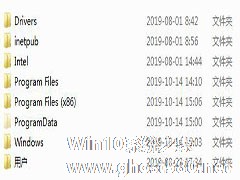-
2345soft文件夹没有权限删除的两种有效解决办法!
- 时间:2024-05-19 05:54:28
大家好,今天Win10系统之家小编给大家分享「2345soft文件夹没有权限删除的两种有效解决办法!」的知识,如果能碰巧解决你现在面临的问题,记得收藏本站或分享给你的好友们哟~,现在开始吧!
很多用户想要删除2345soft删不掉,删除时被告知需要管理员权限才能删除,用管理员账号登录后也无法顺利删除文件。遇到这种情况,你可以使电脑进入安全模式后,进入我的电脑,找到C盘Program Files (x86)下名为2345soft的文件夹,鼠标右键后选择删除即可彻底的干掉2345。
2345soft怎么彻底删除:
方法一、360强力删除。
C盘 —— program Files(86) ——应该第一个就是2345开头的一个文件夹(而且你没有权限打开,右击删除也没有权限。那么你电脑里得有360软件)然后右击 —— 使用360强力删除 —— 下角标选择防止文件再生(正对木马、病毒)这个选项,另外那个选项应该也可以时间会比较长!
然后就可以了!


这还没有完,C盘 —— program Files(86)上面还有一个文件夹,第一个还是2345开头的一个文件夹(这个可以打开的,里面有一系列的文件,安装包之类的)——同样右击 —— 使用360强力删除 —— 下角标选择防止文件再生(正对木马、病毒)这个选项!
方法二、进入安全模式删除(安全模式简要概括:专治各种流氓软件、文件、病毒、以及疑难杂症,对钉子户有效安全的手段)。
1、点击开始图标;

2、在搜索框中输入‘msconfig’查找所需的msconfig程序;

3、双击运行:

4、得到如下界面,勾选‘安全引导’,“安全引导”选择“最小”,最后点击确定,电脑会自动重启进入安全模式;

5、进去安全模式删除想删掉的文件后,需退出安全模式,方法为:执行步骤a~c,取消步骤d对‘安全引导’的勾选,点击确定,电脑自动重启,恢复正常使用时的状况。
以上就是关于「2345soft文件夹没有权限删除的两种有效解决办法!」的全部内容,本文讲解到这里啦,希望对大家有所帮助。如果你还想了解更多这方面的信息,记得收藏关注本站~
『文★章②来自Win10系统之家wWw.gHOSt580.net,转载请联系!』
相关文章
-
 很多用户想要删除2345soft删不掉,删除时被告知需要管理员权限才能删除,用管理员账号登录后也无法顺利删除文件。遇到这种情况,你可以使电脑进入安全模式后,进入我的电脑,找到C盘ProgramFiles(x86)下名为2345soft的文...
很多用户想要删除2345soft删不掉,删除时被告知需要管理员权限才能删除,用管理员账号登录后也无法顺利删除文件。遇到这种情况,你可以使电脑进入安全模式后,进入我的电脑,找到C盘ProgramFiles(x86)下名为2345soft的文... -

2345soft怎么彻底删除?2345soft文件夹删不掉的解决方法
很多用户想要删除2345soft删不掉,删除时被告知需要管理员权限才能删除,用管理员账号登录后也无法顺利删除文件。遇到这种情况,你可以使电脑进入安全模式后,进入我的电脑,找到C盘ProgramFiles(x86)下名为2345soft的文... -

电脑右键新建文件夹不见了?电脑右键没有新建选项的两种解决方法
电脑右键新建文件夹不见了?近期有用户想要在桌面上新建一个文件夹,但是发现电脑右键没有新建的选项,这是怎么回事呢?有没有什么方法可以解决呢?对于这一情况,我们可以通过打开注册表恢复和输入命令来解决。方法一:1、... -
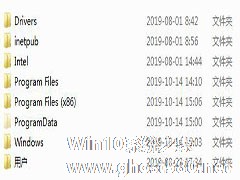
C盘是现在Windows系统下的默认系统盘,C盘不仅作为系统盘占用了许多系统关键文件,同时也是多数软件默认安装的位置。作为系统的存放之处,C盘需要保持较为充足的空间以保证系统的稳定运行,但是各种软件缓存的数据、系统运行的各种日志、浏览网页所缓存的资讯以及各种无效的垃圾都在占用C盘的空间。这就会使C盘的可用空间越来越少,导致电脑越来越卡更严重的是可能会导致系统崩溃,对电脑的使用体验受到...